实战环境下的主域控制器系统重装方案.doc
《实战环境下的主域控制器系统重装方案.doc》由会员分享,可在线阅读,更多相关《实战环境下的主域控制器系统重装方案.doc(6页珍藏版)》请在冰豆网上搜索。
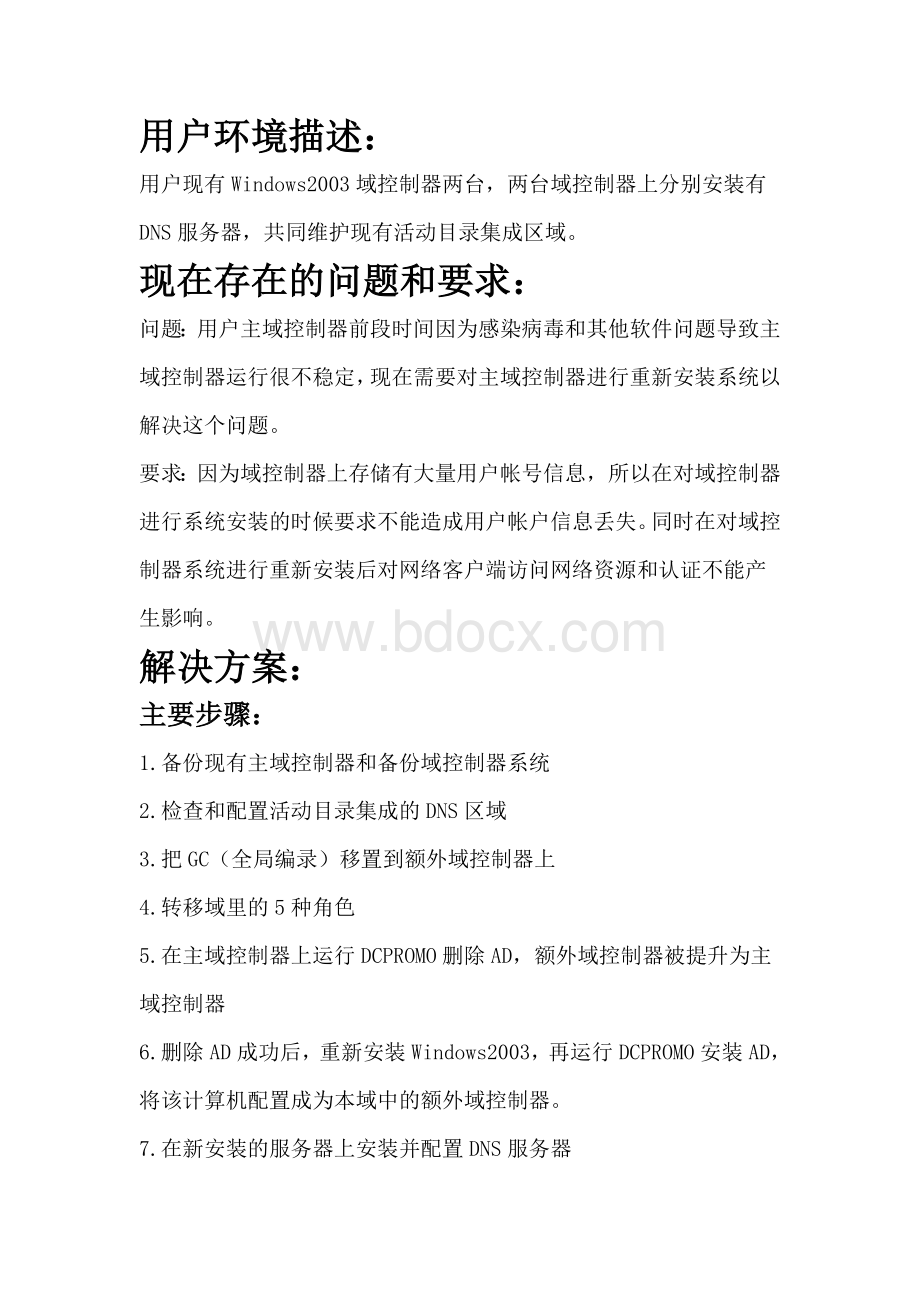
用户环境描述:
用户现有Windows2003域控制器两台,两台域控制器上分别安装有DNS服务器,共同维护现有活动目录集成区域。
现在存在的问题和要求:
问题:
用户主域控制器前段时间因为感染病毒和其他软件问题导致主域控制器运行很不稳定,现在需要对主域控制器进行重新安装系统以解决这个问题。
要求:
因为域控制器上存储有大量用户帐号信息,所以在对域控制器进行系统安装的时候要求不能造成用户帐户信息丢失。
同时在对域控制器系统进行重新安装后对网络客户端访问网络资源和认证不能产生影响。
解决方案:
主要步骤:
1.备份现有主域控制器和备份域控制器系统
2.检查和配置活动目录集成的DNS区域
3.把GC(全局编录)移置到额外域控制器上
4.转移域里的5种角色
5.在主域控制器上运行DCPROMO删除AD,额外域控制器被提升为主域控制器
6.删除AD成功后,重新安装Windows2003,再运行DCPROMO安装AD,将该计算机配置成为本域中的额外域控制器。
7.在新安装的服务器上安装并配置DNS服务器
8.测试系统
详细步骤:
1.备份现有主域控制器和备份域控制器操作系统
1)准备一张包含GHOST8.3程序的可引导光盘
2)进入服务器BIOS更改服务器引导顺序,将光盘放在启动设备的第一位。
3)启动电脑到DOS状态
4)启动ghost,如下图,依次点击local\Partition\ToImage
5)下面是选择要备份的分区,保存的位置和文件名
选择镜像文件保存的位置
6)选择压缩压缩方式(如下图):
2.检查和配置活动目录集成的DNS区域
1)检查主域控制器DNS配置
首选DNS应该设置为辅助域控制器安装的DNS服务器
点击开始---程序-----管理工具---DNS---右键相关正向区域----选择“属性”查看主域控制器的DNS服务器如下所示:
类型:
应该为“ActiveDirectory集成区域”
复制:
应该为“ActiveDirectory域中的所有域控制器”
动态更新为:
安全
2)检查辅助域控制器DNS配置
首选DNS应该设置为主域控制器安装的DNS服务器
点击开始---程序-----管理工具---DNS---右键相关正向区域----选择“属性”查看主域控制器的DNS服务器如下所示:
类型:
应该为“ActiveDirectory集成区域”
复制:
应该为“ActiveDirectory域中的所有域控制器”
动态更新为:
安全
3.把GC(全局编录)移置到额外域控制器上
1)使用域管理员帐户登陆到主域控制器上
2)请单击“开始”,指向“设置”,单击“控制面板”,双击“管理工具”,然后双击“ActiveDirectory站点和服务”。
3)在控制台树中,单击要禁用全局编录的主域控制器
4)在详细信息窗格中,右键单击“NTDSSettings”,然后单击“属性”。
5)清除“全局编录”复选框禁用主域控制器的全局编录
6)在控制台树中,单击要启用全局编录的辅助域控制器
7)在详细信息窗格中,右键单击“NTDSSettings”,然后单击“属性”。
8)选中“全局编录”复选框启用主域控制器的全局编录
9)分别重新启动主域控制器和备份域控制器
10)测试全局编录是否移植成功:
原备份域控制器关闭的情况下,在原主域控制器上进行创建用户的操作,应该提示如下错误:
打开原备份域控制器后则应该创建用户正常。
4.转移域里的5种角色
转移特定于域的角色:
RID、PDC和结构主机
1)单击“开始”,指向“程序”,然后选择“管理工具”,选择“ActiveDirectory用户和计算机”
2)右键单击“ActiveDirectory用户和计算机”一旁的图标,然后单击“连接到域控制器,选择希望将要转移到的域控制器
3)右键单击“ActiveDirectory用户和计算机”图标,然后单击操作主机。
4)在更改操作主机对话框中,单击与您要转移的角色对应的选项卡(RID、PDC或结构
5)单击更改操作主机对话框中的更改。
转移域命名主机角色
6)单击开始,指向程序,指向管理工具,然后单击“ActiveDirectory域和信任关系”。
7)右键单击“ActiveDirectory域和信任关系”图标,然后单击“连接到域控制器”。
选择希望将要转移到的域控制器
8)在更改操作主机对话框中,单击更改
9)单击确定以确认您想转移的角色。
注册架构工具
10)单击开始,然后单击运行。
11)键入regsvr32schmmgmt.dll,然后单击确定。
应显示出一条指出注册成功的消息
转移架构主机角色
12)单击开始,单击运行,键入mmc,然后单击确定。
13)在控制台菜单上,单击“添加/删除管理单元”,单击添加。
14)单击ActiveDirectory架构。
15)单击关闭以关闭添加独立管理单元对话框
16)右键单击ActiveDirectory架构图标,然后单击更改域控制器
17)单击SpecifyDomainController(指定域控制器),键入将成为新的角色担任者的域控制器的名称,然后单击确定。
18)右键单击ActiveDirectory架构,然后单击操作主机。
19)在更改架构主机对话框中,单击更改。
20)单击确定。
5.在原主域控制器上运行DCPROMO删除AD,额外域控制器被提升为主域控制器
1)以域管理员用户登陆原主域控制器
2)点击“开始”----“运行”----输入“dcpromo”运行活动目录安装向导,选择下一步
3)确认没有选中“这个服务器是域中的最后一个域控制器”复选框,选择下一步
4)输入要分配给本地服务器管理员密码,点击“下一步”
5)最后完成,点击“确定”重启操作系统
6.删除AD成功后,重新安装Windows2003,再运行DCPROMO安装AD,将该计算机配置成为本域中的额外域控制器。
1)重新安装原主域控制器操作系统,分配原来一样的IP地址,主机名并将该计算机加入域。
2)运行dcpromo将计算机安装为本域的辅助域控制器
7.在新安装的服务器上安装并配置DNS服务器
1)点击开始,控制面板,再点击添加/删除程序,然后在弹出的添加/删除程序对话框上点击添加/删除Windows组件;
2)在弹出的Windows组件向导对话框,勾选网络服务下的域名系统(DNS),点击确定,然后点击下一步;
3)安装好DNS服务器后,你可以点击管理工具下的DNS或者运行dnsmgmt.msc命令来打开DNS管理控制台
4)正常情况下系统会自动从域中已经存在的DNS服务器上复制DNS数据信息
8.测试系统
9.整个系统安装完成